윈 도 우 창문 10개 깍는 중~~~ 1부 간단 설치기 입니다.
2018.10.07 21:44
아래에 올린 10개 창문 깍다가...
RS5 Ent LTSC 2019 x64 (N170.6440) R.wim 이걸로 가상에서 설치후
제가 사용하는 기본 설치 및 설정을 가상에서 마무리하고 wimboot 적용해서 wim 캡쳐 후
vhd에 wimboot 설치해서 실컴에 부팅을 했습니다.
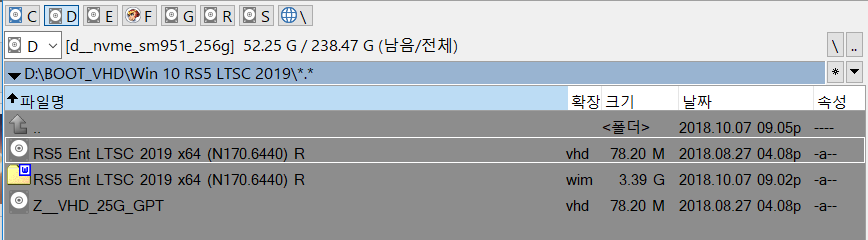
최종 캡쳐한 wim용량과 준비중인 vhd 파일입니다.
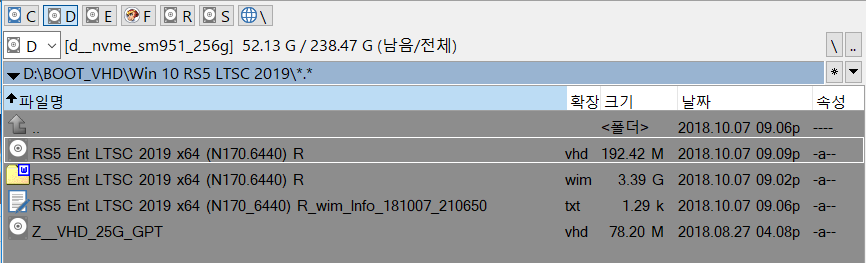
wim파일로 vhd에 wimboot 적용해서 설치한 vhd용량입니다.
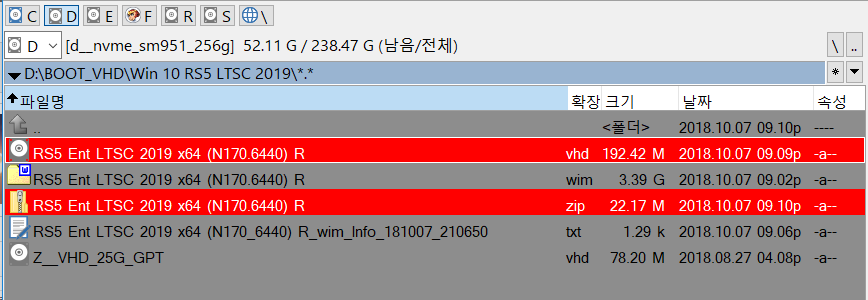
vhd를 백업본으로 압축한 용량입니다.
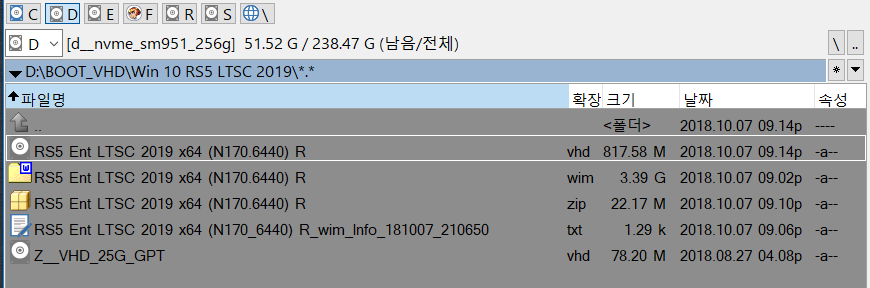
첫 부팅 후 vhd 용량입니다.
vga 드라이버는 아직 미설치입니다.
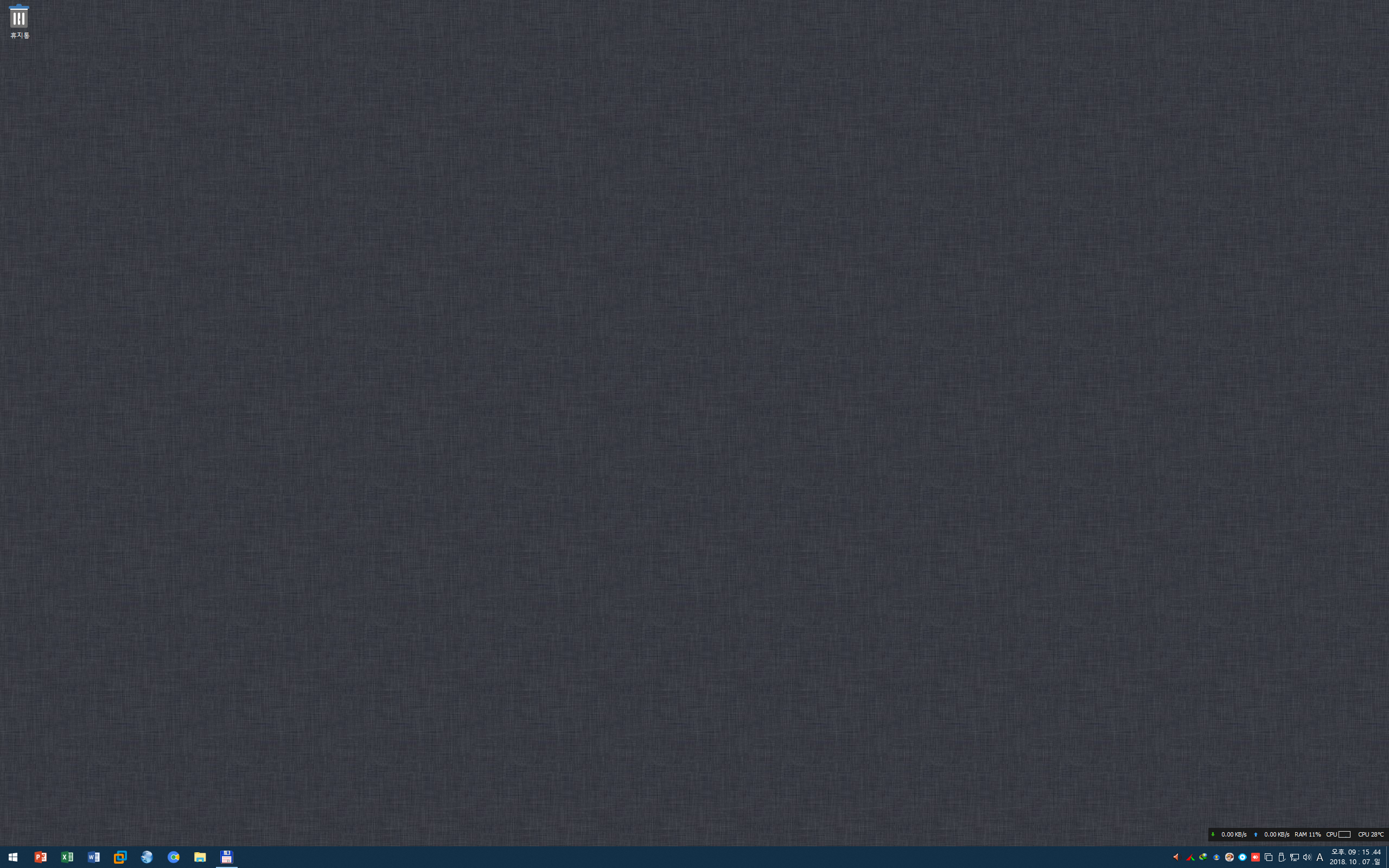
젗 부팅 바탕화면...vga 드라이버는 아직 미설치입니다.
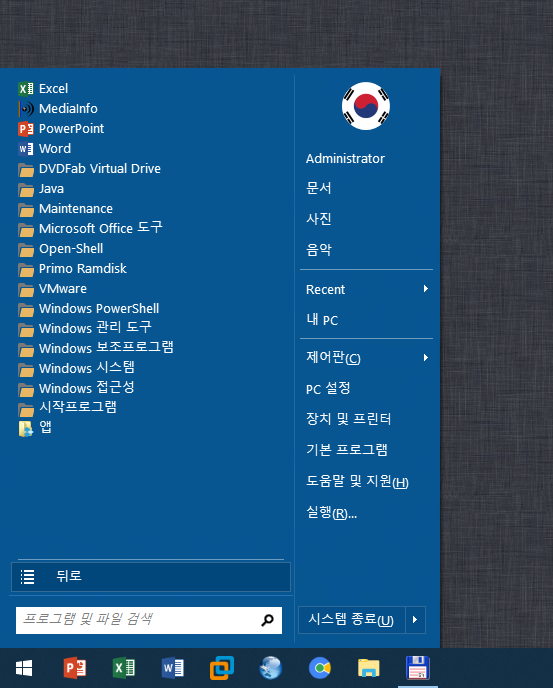
시작버턴 여기서 검색하면 잘 나옵니다.
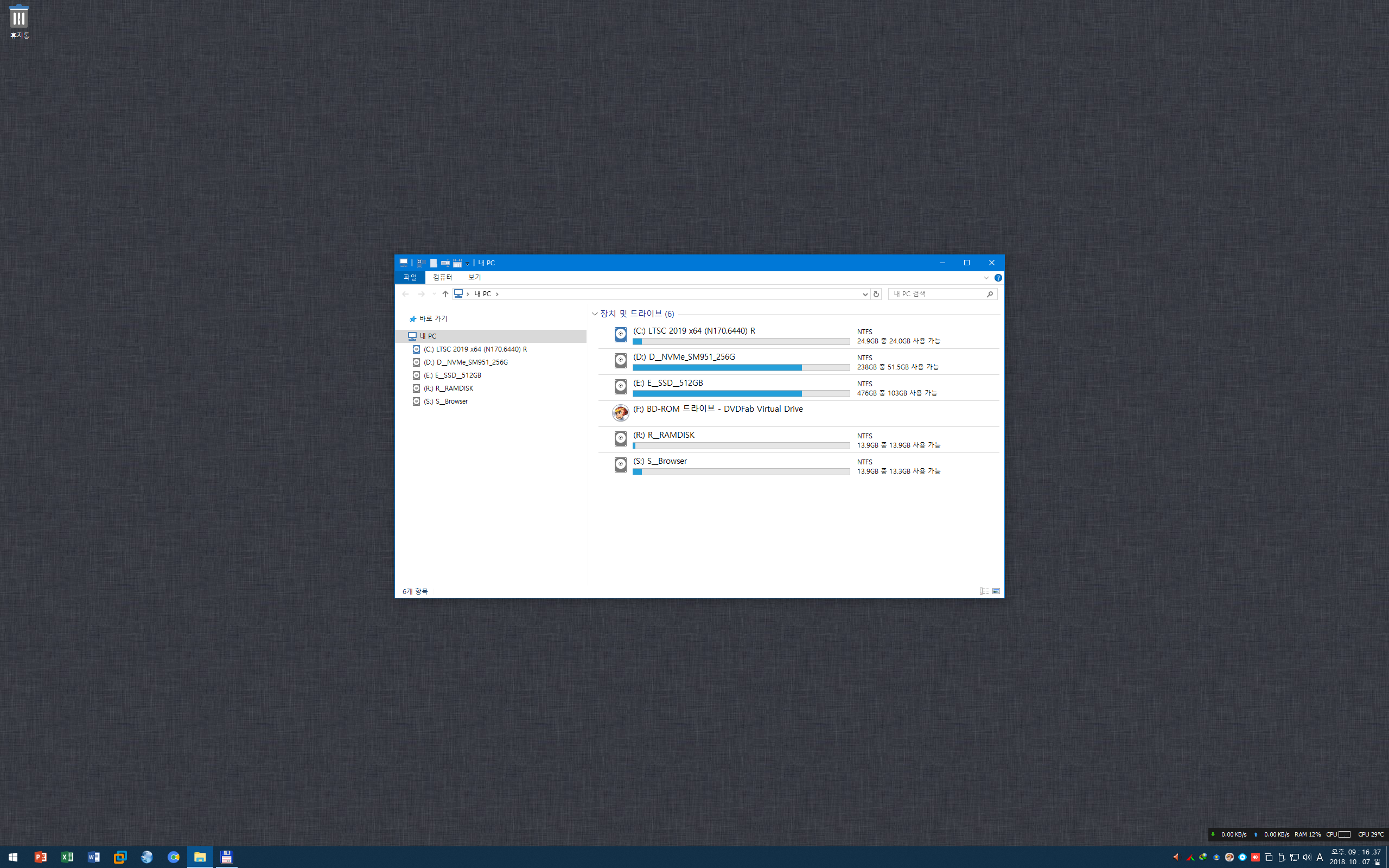
탐색기....
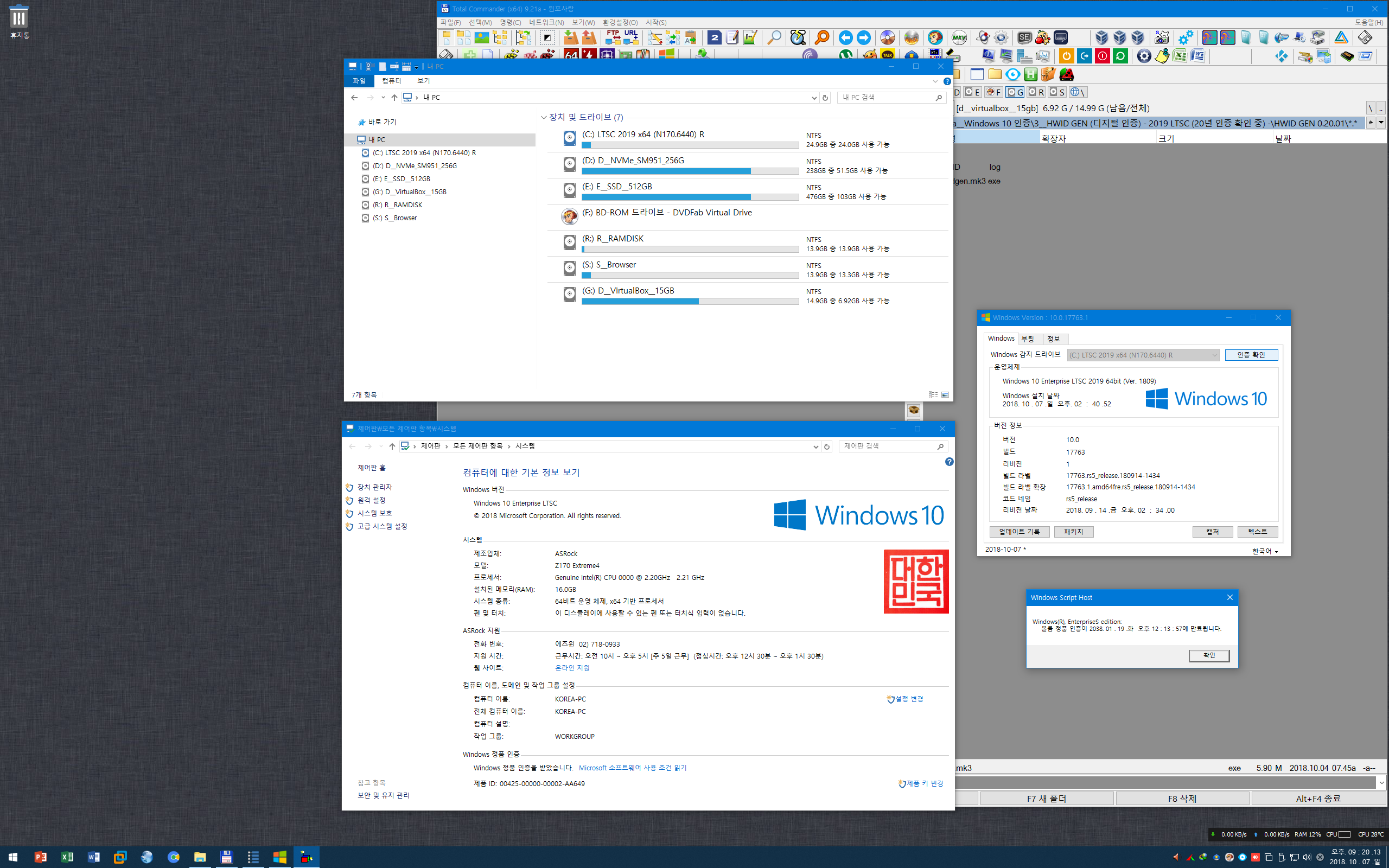
20년 인증....뭔 소리인지?
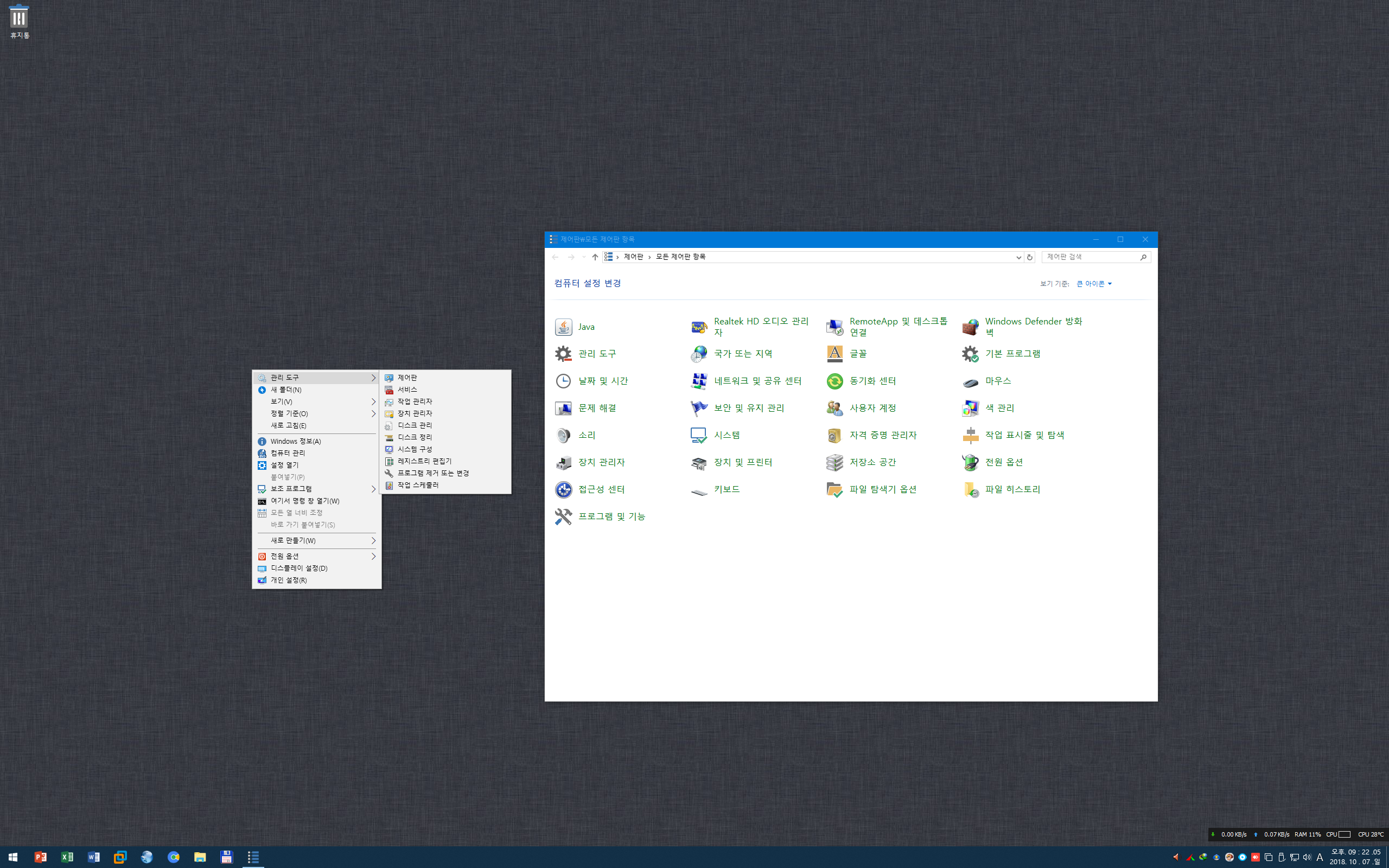
간단한 마우스 우 클릭 및 제어판 판때기....
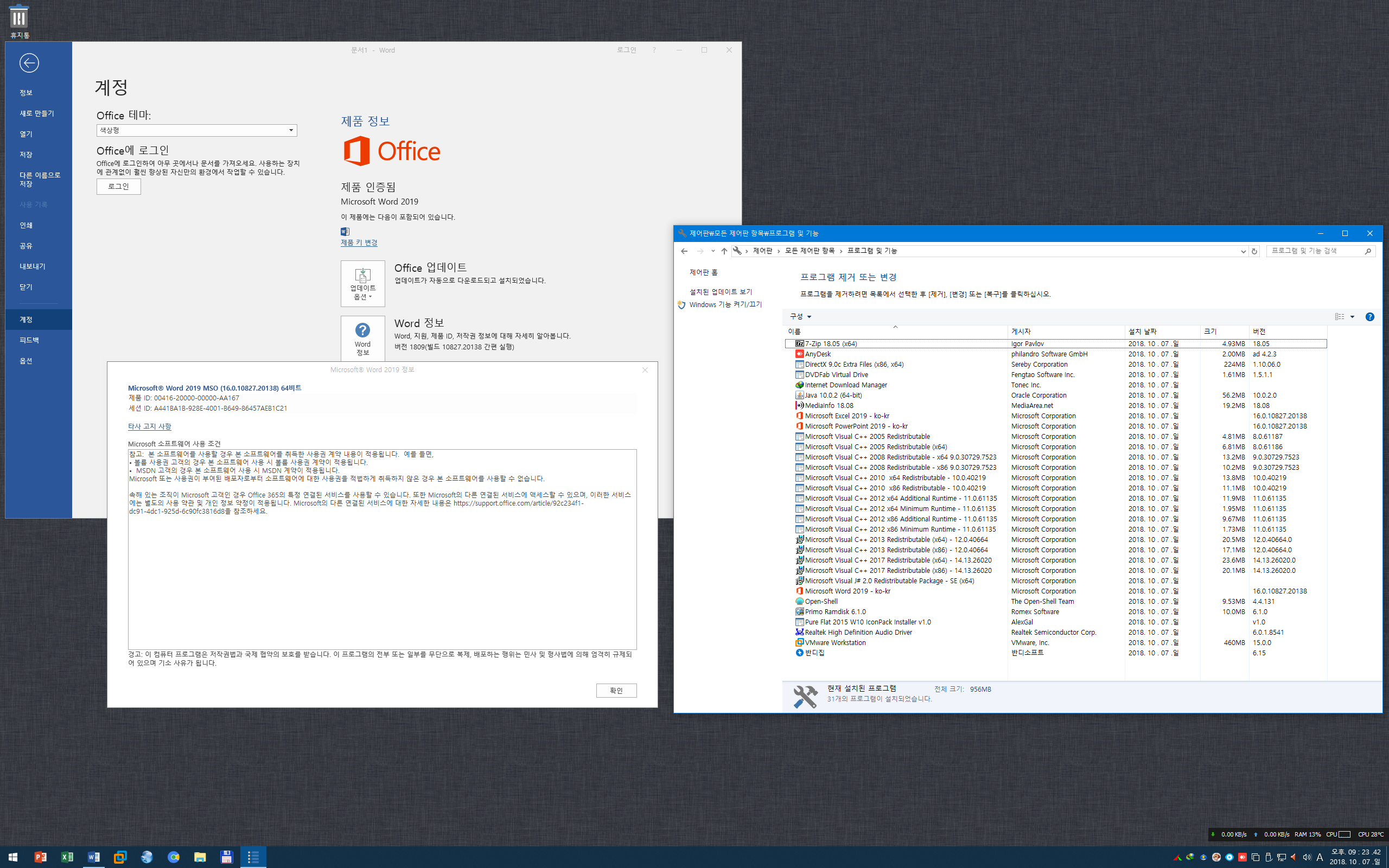
기본으로 설치한 물건들...나머진 포터블, 무설치로 사용합니다.
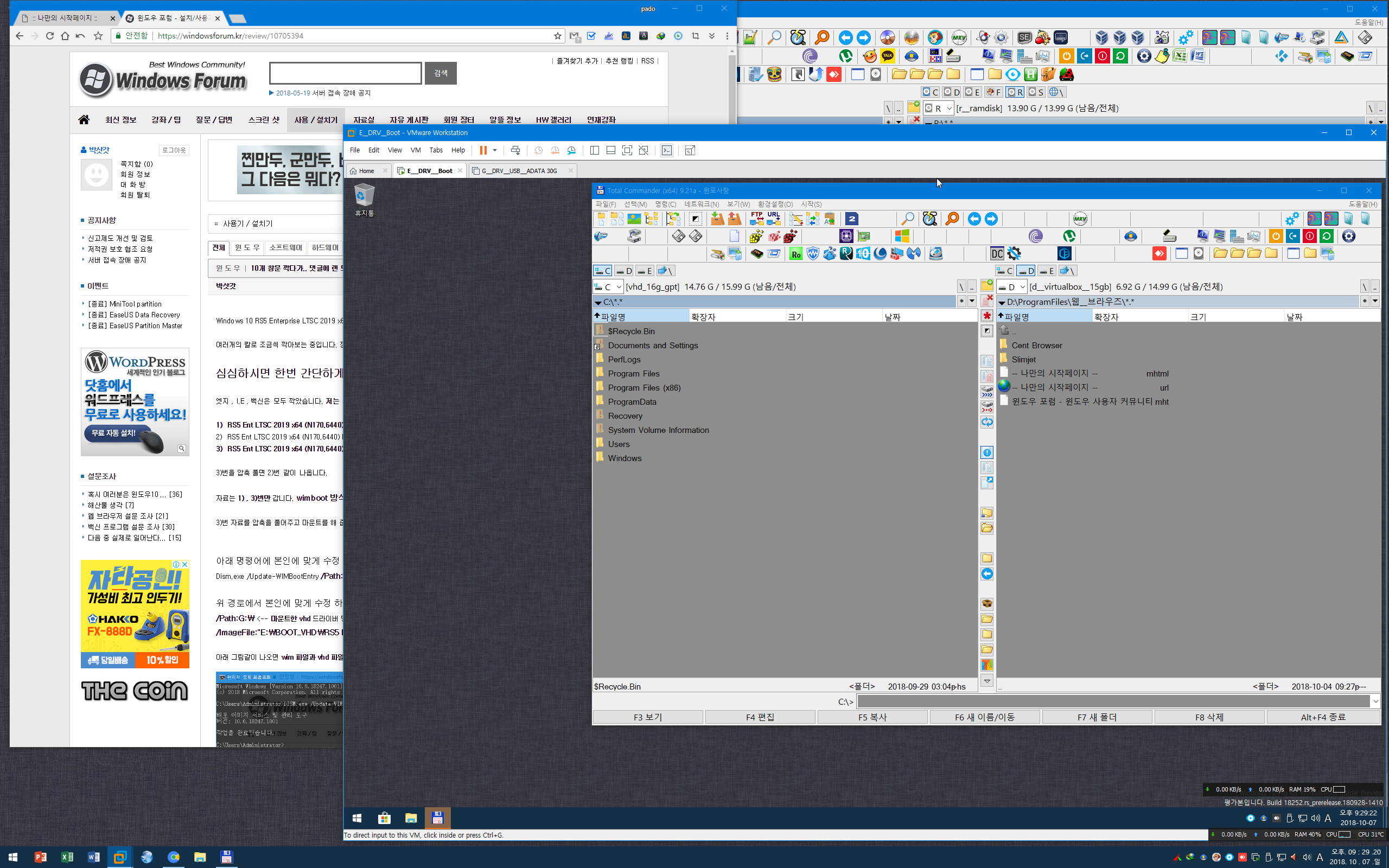
Cent Browser 실행 및 VMware Workstation 15 Pro 실행
간단한 설치기 였습니다.
감사합니다.
댓글 [16]
-
행복한아빠 2018.10.07 21:48
-
복태취업했다 2018.10.07 22:02
고생하셨습니다.
-
배낭 2018.10.07 22:23
수고 많으셨습니다..
-
증산엘리 2018.10.07 22:50
수고 많으셨습니다..~^^
-
Smile JJang!! 2018.10.07 23:09
수고 많이 하셨습니다. !!
평안한 밤 되세요!!
-
ehdwk 2018.10.07 23:13
수고하셨습니다.
잘 감상했습니다. -
꿈속이라도 2018.10.08 05:31
설치 사용기 잘보았습니다..
저도 옴겨갈까 생각중입니다..
수고하셨습니다... -
kwoods 2018.10.08 07:06
색다른 방법으로 멋져 보입니다.
혹시, ""가상에서 마무리하고 wimboot 적용해서 wim 캡쳐 후
vhd에 wimboot 설치해서 실컴에 부팅을 했습니다."
부분을 약간이라도 자세하게 설명해 주실 수 있을까요?
가령, (1) 가상이나 실컴에 LTSC설치한다 (2) 자신이 원하는 기본 설정하고 utils 등 설치
(3) wimboot으로 wim캡춰한다. (4) vhd... 식으로
하면 되는지요?
완전 초보라, 위의 말씀도 모두 이해하는 건 아니지만
PE등을 부팅하고 내 설정과 추가 보정을 한 뒤, 그것을 PE내부 수정없이
있는 그대로 캡춰해서 vhd나 다른 PE로 만들고 싶어서입니다.
감사합니다. -
박삿갓 2018.10.08 07:40
네, 그런 방식입니다.
실컴에 설치하면 좀 불편합니다. 몇 번 재부팅도 해야하고.... VMware Workstation 가상에서 하시는게 좋습니다.
가상에서 꼭 설치가 필요한 프로그램 및 유틸을 설치하시면 됩니다. 각종 설정도 하시고....
-
kwoods 2018.10.08 10:11
아, 대충 이해한 것이지만 확답 주셔서 감사 드립니다.
고수님들이 만드시는 PE에 저만의 설정과 추가를 한 뒤
PE 상태에서 그대로 캡춰하면 나만의 PE 될 것 같아서
robocopy, shadow copy등의 방법을 시도했는데
PE실시간 캡춰, 실시간 캡춰가
되지 않더군요.
이제 말씀하신 방법으로 도전해 봐야 겠네요.
좋은 안내 조언 말씀 모두 감사합니다. -
박삿갓 2018.10.08 10:19
아...참..
PE 부분은 잘 모러겠습니다.
-
박삿갓 2018.10.08 10:26
이 글에서 사용한 방식으로 파일(wim , vhd(2GB)) 을 USB에 복사해서 PE처럼 사용합니다.
저는 이 방식이 제일 편하더군요. pe나 실컴이나 같은 윈도가 됩니다.
-
REFS 2018.10.08 07:30
수고많으셨습니다..^ ^
-
현삼호 2018.10.08 11:24
수고하셨습니다.
-
하늘개구 2018.10.08 19:07
^^* 저도 한번 시도해 봐야겠네요.
" pe나 실컴이나 같은 윈도가 됩니다. " 용량도...넘 마음에 듭니다.
질문 주시고 답주신 두분께 감사드립니다.
수고많으셨습니다.
-
짱조아스 2018.10.09 22:16
대단하십니다. 고생많이 하셨어요

20년 인증....뭔 소리인지?
읽다가 빵 터졌습니다
사용기 잘봤습니다 ~~^^